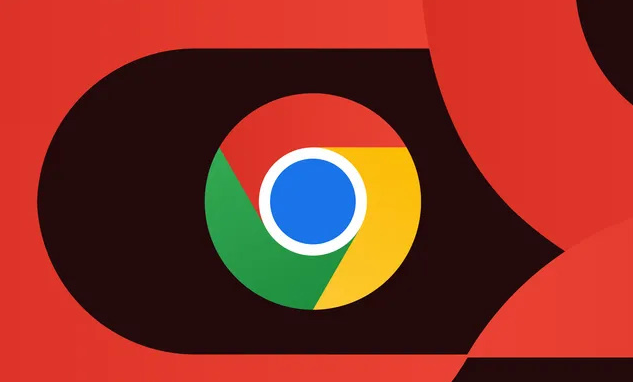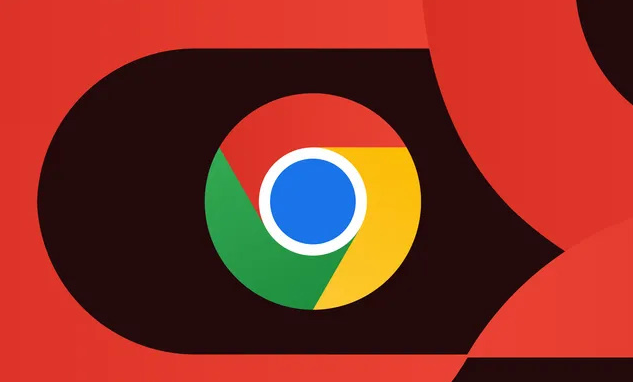
以下是Chrome浏览器网页字体调整与优化的教程:
1. 调整字体大小
- 通过浏览器设置:打开Chrome浏览器,点击右上角的三个点,选择“设置”,在“外观”部分,找到“字体大小”选项,通过拖动滑块或点击上下箭头来调整字体大小,调整后的效果会立即在浏览器中生效。
- 使用快捷键:在Windows系统中,按“Ctrl + 加号”可以增大字体,按“Ctrl + 减号”可以减小字体;在Mac系统中,按“Command + 加号”增大字体,按“Command + 减号”减小字体。
2. 更改字体类型
- 安装字体:可以从可靠的字体网站下载喜欢的字体文件(如.ttf或.otf格式),然后将字体文件复制到系统的字体文件夹中(在Windows系统中通常是“C:\Windows\Fonts”,在Mac系统中可以通过“字体册”应用程序安装)。
- 在浏览器中启用自定义字体:打开Chrome浏览器,点击右上角的三个点,选择“设置”,在“外观”部分,找到“字体”选项,点击“自定义字体”按钮,在弹出的窗口中选择已安装的字体,然后点击“确定”按钮。
3. 优化字体显示效果
- 清除缓存:有时候浏览器缓存可能会导致字体显示异常,可以清除浏览器缓存来解决这个问题,在Chrome浏览器中,点击右上角的三个点,选择“更多工具”,然后选择“清除浏览数据”,在弹出的窗口中选择要清除的数据类型(如“缓存的图片和文件”),然后点击“清除数据”按钮。
- 调整页面缩放比例:如果网页的字体大小整体不合适,可以通过调整页面缩放比例来优化,在Chrome浏览器中,点击右上角的三个点,选择“视图”,然后选择“页面缩放”,选择合适的缩放比例(如100%、110%、120%等)。
4. 使用浏览器扩展程序:在Chrome网上应用店中搜索并安装一些专门用于字体管理和优化的扩展程序,如“Font Changer”等,这些扩展程序可以提供更多的字体选择和更灵活的字体调整功能。